主页 > 打印 > 从计算机打印 (Mac) > 打印选项 (Mac)
打印选项 (Mac)
页面设置
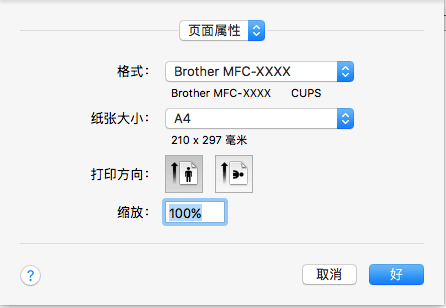
- 纸张大小
- 选择您想使用的纸张尺寸。可从标准纸张尺寸中选择,也可创建自定义纸张尺寸。
- 打印方向
- 选择打印输出的方向 (纵向或横向)。
如果您的应用程序包含类似设置,Brother 建议您使用应用程序设置方向。
- 缩放
- 在字段中输入值,放大或缩小文档页面,以符合选定的纸张尺寸。
布局
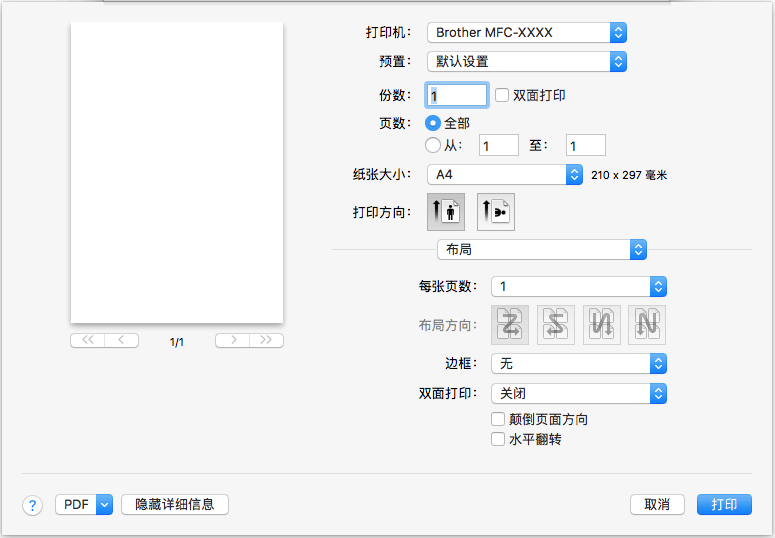
- 每张页数
- 选择要在一张纸上打印的页数。
- 布局方向
- 选择在一张纸上打印多个页面时的页序。
- 边框
- 选择在一张纸上打印多个页面时要使用的边框类型。
- (MFC-T910DW) 双面打印
- 选择是否进行双面打印。
- 颠倒页面方向
- 选择此选项可将打印的图像旋转 180 度。
- 水平翻转
- 选择此选项可将图像从左到右水平反转打印在页面上。
纸张处理
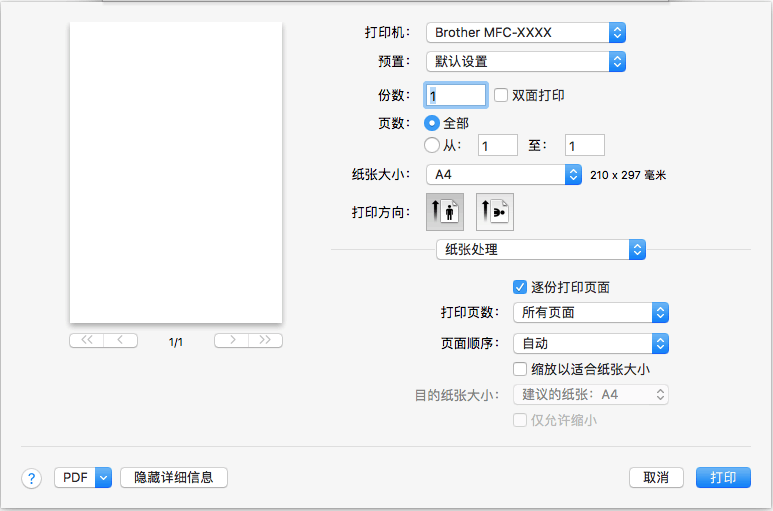
- 逐份打印页面
- 选择此选项可按原始页序打印多份多页文档。选择此选项时,将打印出一份完整副本,然后根据您所选择的份数进行重复打印。如果未选择此选项,将根据设定份数对每一页进行重复打印。
- (DCP-T310/DCP-T510W/DCP-T710W/MFC-T810W) 打印页数
- 选择您想打印的页面 (偶数页或奇数页)。
- 页面顺序
- 选择页序。
- 缩放以适合纸张大小
- 选择此选项可放大或缩小文档页面,以符合选定的纸张尺寸。
- 目的纸张大小
- 选择打印要使用的纸张尺寸。
- 仅允许缩小
- 文档对于选定的纸张尺寸来说过大时,如果您缩小文档页面,选择此选项。如果已选择此选项而文档的版式却已按比所用纸张尺寸小的纸张尺寸调整,则文档将以原始尺寸打印。
打印设置
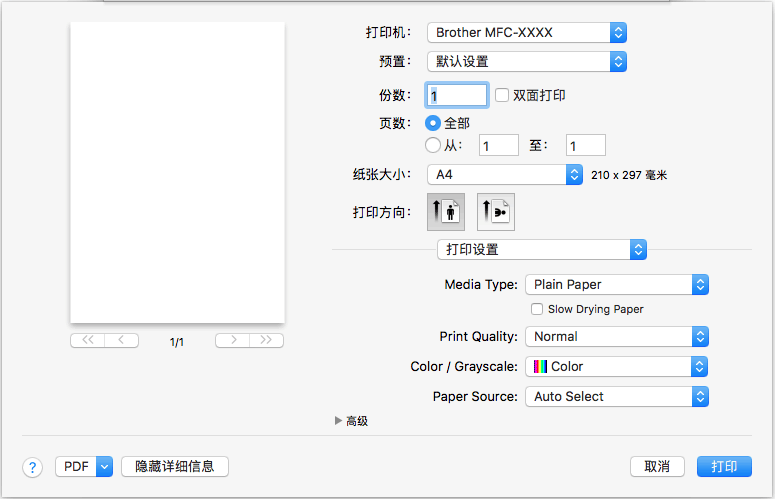
- 介质类型
- 选择您想使用的介质类型。为获得最佳打印效果,设备会根据选定的介质类型自动调整打印设置。
- 慢干纸
- 使用墨水干得比较慢的普通纸类型时,请选择此选项。此选项可能会造成文本出现轻微的模糊现象。
- 打印质量
- 选择所需的打印分辨率。因为打印质量与速度相关,质量越高,打印文档所需的时间就越长。
- 彩色/灰度
- 选择彩色或灰度打印。灰度模式下的打印速度比彩色模式的快。如果您的文档中包含彩色内容且选择了灰度模式,设备将使用黑色墨粉以 256 级灰度打印文档。
- (MFC-T910DW) 纸张来源
- 根据打印条件或需要选择纸张来源设置。
- 高级
-
- 更改数据传输模式
- 选择打印数据传输模式,以提高打印质量或打印速度。
- 减少污点
- 某些类型的打印介质可能需要更长的干燥时间。如果发生打印脏污或卡纸问题,请更改此选项。
- 其他打印选项
-
- 纸张厚度
- 选择合适的纸张厚度。
- 双向打印
- 选择此选项可提高打印速度。选择此选项时,打印头同时向两个方向打印。未选择此选项时,打印头只会朝一个方向打印,提供高质量的打印输出,但打印速度较慢。
有时,打印头的移动可能会因环境条件不同而不同。可能表现在打印垂直线条时,垂直线条不对齐。如果遇到此问题,请关闭双向打印功能。
色彩设置
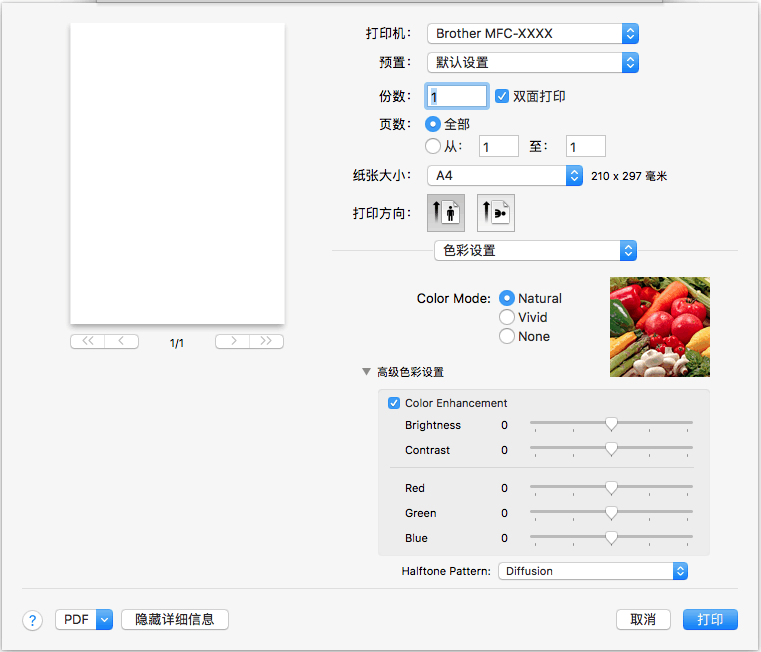
- 色彩模式
- 选择彩色,以匹配您的首选项设置。
- 高级色彩设置
- 点击提示三角以查看高级的色彩设置。选中色彩增强复选框,然后使用滑块设置各选项。根据图像大小和计算机配置的不同,可能需要几分钟来完成这一过程。
本页上的信息对您有帮助吗?


 Adobe Acrobat Reader 来查看此可打印版本。
Adobe Acrobat Reader 来查看此可打印版本。





